Hvis telefonen din er sprø, sprukket og ut av garantien, er det en fin måte å gi den ekstra leiekontrakt.
Det er mange måter å rote en Android-telefon på, men vi gjør det ved å bruke TWRP Recovery.
Gjennom TWRP kan du blinke ROM, kjerne og annen programvare, og det gir også et sikkerhetsnett når ting går galt, med gode verktøy for system backup, gjenoppretting og partisjon reparasjon.
Metoden nedenfor er trygt hvis det følges nøye, men vær oppmerksom på at rooting alltid har en risiko for å krasje telefonen eller gjøre den ubrukelig.
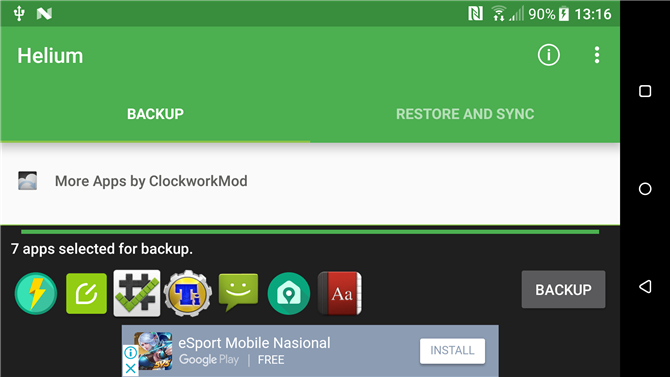
Sikkerhetskopier dataene dine
Rooting sletter ikke nødvendigvis din Android-telefon, men hvis du trenger å låse opp opplastingsprogrammet eller installere en egendefinert ROM, slettes dataene dine.
Så det er viktig å sikkerhetskopiere dataene dine. Sikkerhetskopiering og tilbakestilling) lagrer alle telefoninnstillingene, passordene og noen appdata, men det er ganske begrenset.
Her er noen andre tips for hvordan du kan sikkerhetskopiere telefondataene dine:
- Helium Backup er i stand til å sikkerhetskopiere appene dine komplett med alle dataene sine.
- Fra Android Marshmallow og videre er det en funksjon i Google Disk som lar deg lagre appdata.
- De fleste apper har egne interne sikkerhetskopieringsmetoder, slik at du manuelt eksporterer dataene til skyen, og deretter gjenoppretter den senere.
- Du kan sikkerhetskopiere alle bildene dine til Google Disk uten å bruke en hvilken som helst skyplassplass hvis du velger innstillingen «Høy kvalitet».
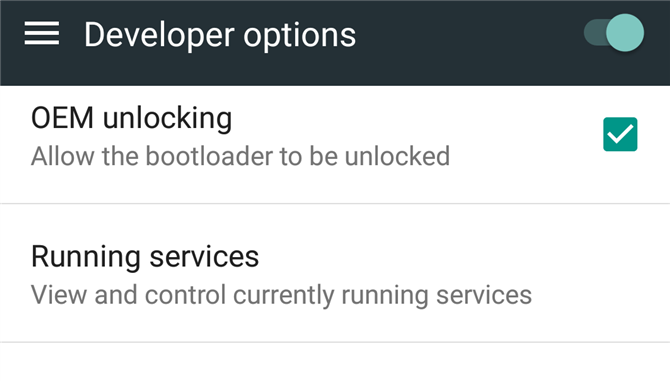
Lås opp telefonen din
Det er flere ting du må aktivere på telefonen din i forberedelse til blinkende TWRP:
Lås opp utvikleralternativer: Gå til Innstillinger>Om telefon>Mer, og trykk deretter på «Bygg nummer» syv ganger.
Aktiver USB-feilsøking: Gå til Innstillinger>Utvikleralternativer, og sjekk ‘USB debugging’ -boksen.
Aktiver OEM-opplåsing: Også under Utvikleralternativer, merk av for «Aktiver OEM opplåsing» -boksen.
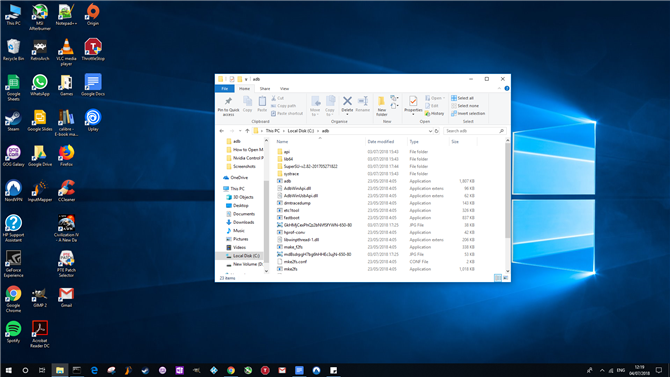
Installer ADB og Fastboot på PCen
Deretter må du få Fastboot og ADB til din PC, som lar deg styre telefonen via en ledetekst eller terminal og sidelast programvare på den.
Den beste måten å gjøre dette på er å få tak i SDK-plattformverktøyene fra den offisielle Android-utviklerens nettsted.
Koble telefonen til PCen din via en USB-kabel.
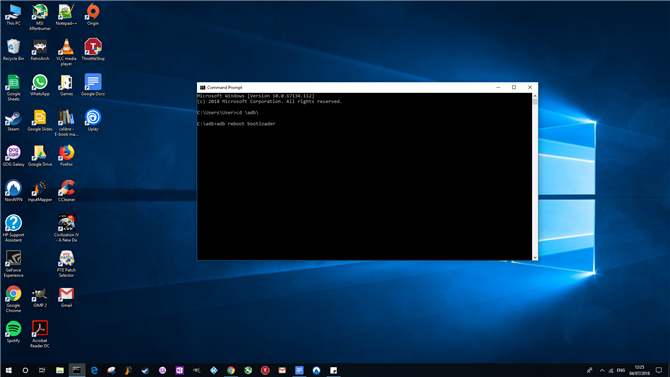
Reboot til Bootloader
På din PC, gå til TWRP-enhetens nettside, skriv inn telefonmodellen din i boksen, deretter på nedlastingssiden, gå ned til Last ned koblinger, velg et speil og last ned den nyeste TWRP img-filen til PCen.
Deretter åpner du kommandoprompt som administrator, og bruk kommandoen ‘cd’ for å endre standardkatalogen til hvor du hentet plattformverktøyene (slik at kommandoen er cd \ adb \).
Deretter skriver du kommandoen:
adb reboot bootloader
Dette bør starte din tilkoblede telefon til oppstartslederen.
I oppstartslederen er det avgjørende at på toppen av skjermen står det «ULØKKET».
Hvis oppstartslederen din er låst, må du følge smarttelefonens OEM-instruksjoner for å låse opp den.

Installer TWRP Recovery
Hvis du antar at opplastingsprogrammet ditt er låst opp, når telefonen er i gjenopprettingsmodus, bruk volumknappene til å bla til «Fastboot» eller «Nedlastingsmodus», og trykk deretter på strømknappen for å velge den.
En gang i Fastboot / Nedlastingsmodus, skriv inn følgende på kommandolinjen:
fastboot flash recovery twrp-version.img
Erstatt ‘twrp-versjon’ med det nøyaktige filnavnet til .img-filen du lastet ned.
Trykk Enter for å installere TWRP til telefonen.
For å åpne TWRP, velg «Reboot to Recovery» i Bootloader.
Installer SuperSU via TWRP
Når TWRP åpnes først, vil den spørre om du vil ‘Hold kun systemlesning’.
Merk av i boksen for å aldri vise deg dette skjermbildet igjen, og sveip deretter over bunnen av skjermen.
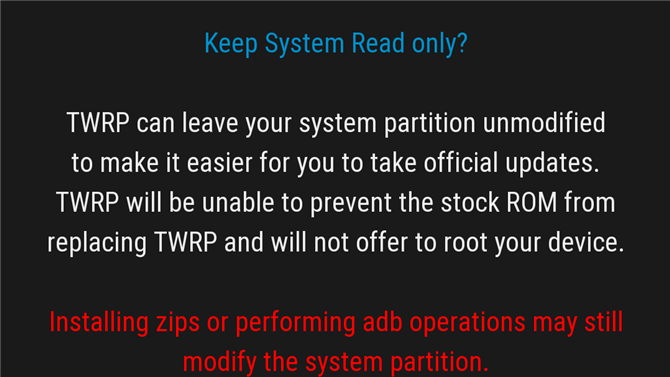
Last ned den nyeste versjonen av SuperSU på PCen, og lagre den på telefonen din (som skal vises i Filutforsker fordi den fortsatt er koblet til PCen i File Transfer-modus).
Tilbake på hovedmenyen til TWRP, trykk på ‘Installer ‘, og naviger deretter til SuperSU-zip-filen du lastet ned, trykk på den, og deretter «Sveip for å bekrefte Flash».
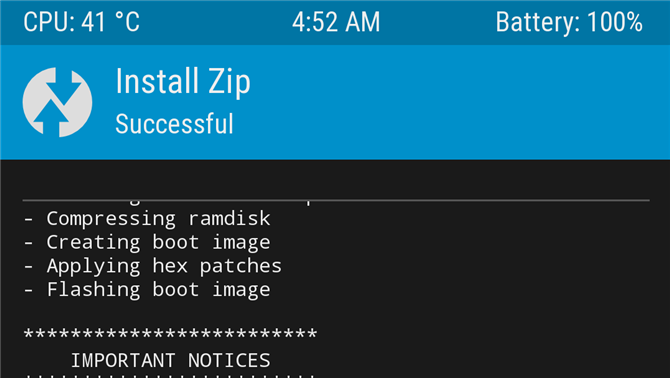
Roteringsprosessen vil nå begynne, og bør ta om et minutt.
Når prosessen er fullført, trykk «Tørk cache / dalvik» og deretter Reboot System.

Du er nå forankret
Telefonen din er nå rotfestet.
Hvis du for eksempel bestemmer deg for å bruke Titanium Backup for å sikkerhetskopiere telefonen eller fjerne systemprogrammer, vil SuperSU fortelle deg at den ber om roten tilgang, og du må «Grant» den.
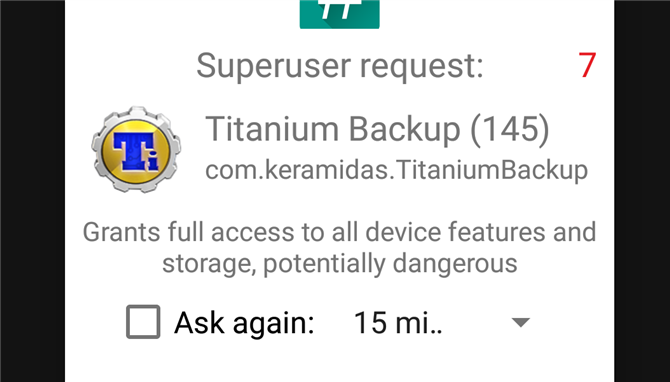
Hvis du vil være helt sikker på at telefonen din er rotfestet, kan du bruke en app som Root Checker for å bekrefte.
Hvis du planlegger å installere egendefinerte rom eller kjerne (som lar deg gjøre ting som overklokking og undervolting), fungerer det mye på samme måte som du installerte SuperSU – bare last ned ROM- eller kjerne zip-filen til telefonen, og installer den deretter via TWRP Recovery.
Leter du etter en god tilpasset ROM til å begynne med?
- Beste Android-apper 2018: Last ned disse nå
